Auto HDR
Es werden drei Bilder mit unterschiedlichen Belichtungen aufgenommen, wovon eine Aufnahme korrekt, eine unter- und eine überbelichtet ist. Diese drei Aufnahmen werden anschließend miteinander kombiniert, so dass das entstehende Bild in allen Teilen gut durchgezeichnet ist. Ein Bild mit korrekter Belichtung und ein überlagertes Bild werden aufgezeichnet.
-
MENU →
 (Kamera- einstlg.1) → [DRO/Auto HDR] → [Auto HDR].
(Kamera- einstlg.1) → [DRO/Auto HDR] → [Auto HDR]. -
Wählen Sie die gewünschte Einstellung aus, indem Sie die rechte/linke Seite des Einstellrads drücken.
Menüpostendetails
-
 Auto HDR: Auto-Belichtungsd.:
Auto HDR: Auto-Belichtungsd.:
- Korrigiert automatisch die Helligkeit.
-
 Auto HDR: Belichtungsd. 1,0 EV ― Auto HDR: Belichtungsd. 6,0 EV:
Auto HDR: Belichtungsd. 1,0 EV ― Auto HDR: Belichtungsd. 6,0 EV:
- Stellt die Belichtungsdifferenz in Abhängigkeit vom Kontrast des Motivs ein. Wählen Sie die Optimierungsstufe von 1,0 EV (schwach) bis 6,0 EV (stark).
Wenn Sie den Belichtungswert z. B. auf 2,0 EV setzen, werden drei Bilder mit den folgenden Belichtungsstufen komponiert: −1,0 EV, korrekte Belichtung und +1,0 EV.
Tipp
- Der Verschluss wird für eine Aufnahme dreimal ausgelöst. Beachten Sie Folgendes:
- Benutzen Sie diese Funktion, wenn sich das Motiv nicht bewegt oder nicht blinkt.
- Ändern Sie die Komposition nicht vor der Aufnahme.
Hinweis
-
Diese Funktion ist nicht verfügbar, wenn [
 Dateiformat] auf [RAW] oder [RAW & JPEG] eingestellt wird.
Dateiformat] auf [RAW] oder [RAW & JPEG] eingestellt wird.
- In den folgenden Aufnahmemodi ist [Auto HDR] nicht verfügbar:
- [Intelligente Auto.]
- [Überlegene Autom.]
- [Schwenk-Panorama]
- [Szenenwahl]
- In den folgenden Situationen ist [Auto HDR] nicht verfügbar:
- Bei Wahl von [Multiframe-RM].
- Bei Einstellung von [Bildeffekt] auf eine andere Option als [Aus].
- Die nächste Aufnahme kann erst gestartet werden, nachdem der Erfassungsvorgang nach der Aufnahme abgeschlossen worden ist.
- Je nach der Helligkeitsdifferenz eines Motivs und den Aufnahmebedingungen wird der gewünschte Effekt eventuell nicht erhalten.
- Wenn der Blitz verwendet wird, hat diese Funktion kaum Auswirkungen.
- Wenn der Kontrast der Szene schwach ist oder Verwacklung des Produkts oder Motivunschärfe auftritt, erhalten Sie eventuell keine guten HDR-Bilder.
 wird über dem aufgenommenen Bild angezeigt, um Sie zu informieren, wenn die Kamera Bildunschärfe erkennt. Ändern Sie die Bildkomposition, oder nehmen Sie das Bild bei Bedarf sorgfältig neu auf, um Bildunschärfe zu vermeiden.
wird über dem aufgenommenen Bild angezeigt, um Sie zu informieren, wenn die Kamera Bildunschärfe erkennt. Ändern Sie die Bildkomposition, oder nehmen Sie das Bild bei Bedarf sorgfältig neu auf, um Bildunschärfe zu vermeiden.